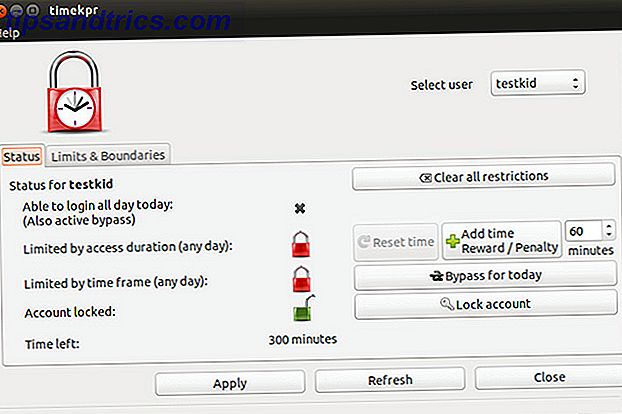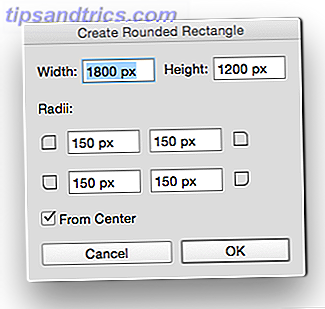
¿Sabía que al usar el mismo método para recortar una imagen en una forma específica en Photoshop? Cómo recortar imágenes usando formas en Photoshop Cómo recortar imágenes usando formas en Photoshop Siempre quise recortar una imagen usando un tipo de forma, como una círculo o un polígono dibujado a mano? He aquí cómo hacerlo en Photoshop. Lea más, ¿puede darle a sus fotos un aspecto vintage clásico con esquinas redondeadas?
Para comenzar, abra un nuevo documento en Photoshop y seleccione la herramienta Rectángulo redondeado. Puede acceder a eso desde el menú Herramientas . Si ve una forma que no sea el rectángulo redondeado, simplemente haga clic en el botón y mantenga presionado el botón hasta que se abran las diversas formas disponibles, después de lo cual puede seleccionar el rectángulo redondeado.
Alternativamente, puede usar el atajo de teclado Shift-U para alternar entre las diversas opciones de forma hasta que obtenga el rectángulo redondeado.
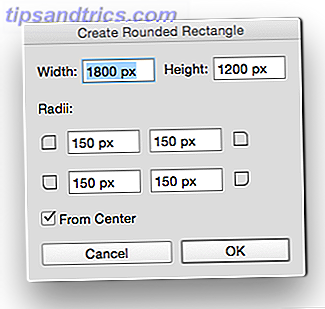
En lugar de dibujar el rectángulo, simplemente haga clic en cualquier parte del lienzo para abrir un cuadro de diálogo donde puede ingresar las dimensiones del rectángulo redondeado y determinar cuán redondeadas serán las esquinas de la foto.
La redondez está determinada por el Radio, y cuanto mayor es el número, más redondeadas serán las esquinas. Puede usar la configuración en la captura de pantalla siguiente o jugar con los números para obtener la dimensión y redondez exacta que desee.
Asegúrate de que tu rectángulo tenga un relleno (cualquier color hará, ya que estará oculto por la foto), y no habrá un trazo. (Estas configuraciones están en el menú en la parte superior de la pantalla.
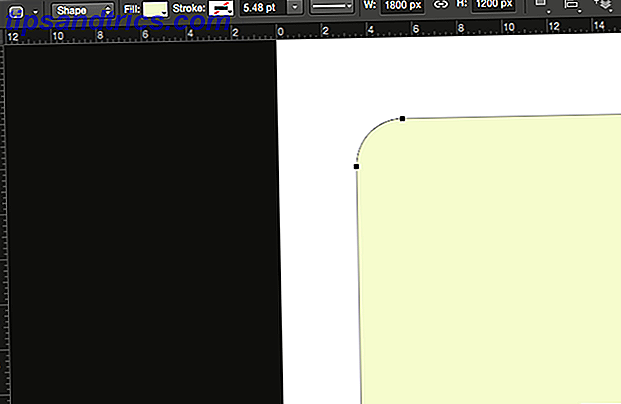
Para insertar la foto en el mismo archivo donde ha creado su rectángulo, vaya a Archivo > Colocar incrustado y navegue hasta donde está guardada su foto en su computadora y presione enter / return o haga clic en Place.
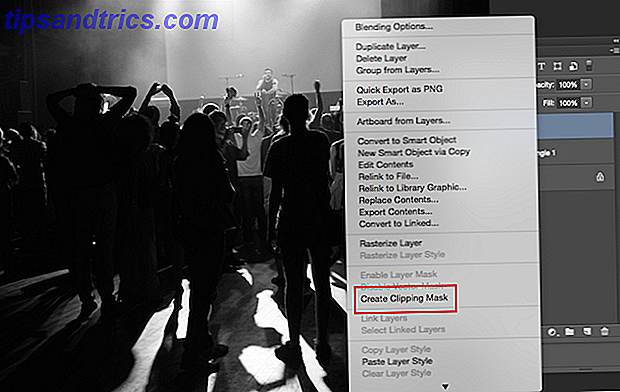
En el panel Capas (accesible desde Windows > Capas ), ahora debería ver su foto encima de su rectángulo. Haga clic con el botón derecho en la capa de la foto y seleccione Crear máscara de recorte . Eso restringirá su foto a los límites del rectángulo.
Puede cambiar el tamaño y mover la foto dentro de ese rectángulo haciendo clic derecho en la capa y seleccionando Transformación libre .
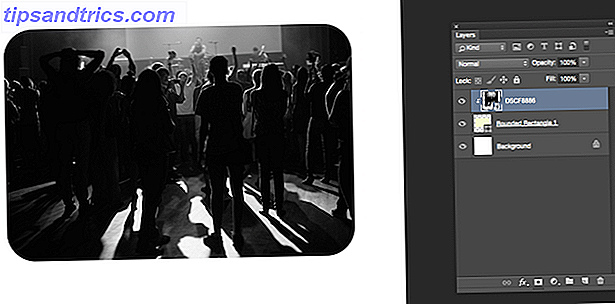
Si quiere dar un paso más, puede usar una variedad de aplicaciones de escritorio o móviles Haga que sus fotos digitales se vean como si hubieran sido tomadas con la primera cámara de Kodak Haga que sus fotos digitales parezcan tomadas con la primera cámara de Kodak Si quiere sus fotos para que parezca que se tomaron con la icónica cámara debut de Kodak, solo se necesita una o dos aplicaciones móviles para reproducir el aspecto vintage. Lea más que le dará a sus fotos los colores vintage auténticos necesarios para completar la ilusión.
¿Tiene alguna sugerencia o trucos para dar a sus fotos un aspecto vintage en Photoshop? Háganos saber en los comentarios.